फ़ायरफ़ॉक्स ब्राउज़र में स्क्रीनशॉट सुविधा को कैसे सक्षम और उपयोग करें
स्क्रीनशॉट(Screenshots) मार्केटिंग के सबसे अनदेखे टुकड़ों में से एक है। जाने(Knowingly) -अनजाने यह किसी व्यक्ति के निर्णय को प्रभावित करने में बेहद मदद करता है। उदाहरण के लिए, जब आप कोई ऐप डाउनलोड कर रहे होते हैं, तो आप सबसे पहले उसके स्क्रीनशॉट देखते हैं क्योंकि यह प्रक्रिया प्रवाह के एक त्वरित और सचित्र स्टोरीबोर्ड का प्रतिनिधित्व करता है। यह एक अच्छा पहला प्रभाव उत्पन्न करता है, एक डेवलपर को एक ऐप की सबसे महत्वपूर्ण विशेषताओं का अनावरण करने की अनुमति देता है, और उन्हें यह महसूस करने में मदद करता है कि वे एक बेहतर सूचित निर्णय ले रहे हैं। इसके अलावा, उनका उपयोग संचार के लिए किया जा सकता है जहां भाषा बाधा के रूप में कार्य करती है। एक बिंदु को व्यक्त करने के लिए आपको पैराग्राफ के बाद पैराग्राफ पर शेखी बघारने की जरूरत नहीं है। अधिकांश ब्राउज़र इस स्क्रीन कैप्चरिंग सुविधा का समर्थन करते हैं। Mozilla Firefox ने भी इस फीचर को Firefox Screenshots के रूप में जोड़ा है ।
अद्यतन करें(UPDATE) : फ़ायरफ़ॉक्स में अब यह सुविधा डिफ़ॉल्ट रूप से सक्षम है और आप इसका आइकन खोज बार के पास देख सकते हैं।
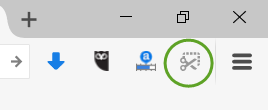
Firefox Screenshots सुविधा का उपयोग करना
मोज़िला ने फ़ायरफ़ॉक्स स्क्रीनशॉट(Firefox Screenshots) को एक प्रमुख फ्रंट-एंड फीचर के रूप में पेश किया। नया सिस्टम ऐड-ऑन आपको चयन को मैन्युअल रूप से क्लिक करके और खींचकर तुरंत खोले गए वेब पेज की स्क्रीन पर कब्जा करने देता है। आप कैप्चर किए गए स्क्रीनशॉट को अपने दोस्तों के साथ भी साझा कर सकते हैं। आइए इस पोस्ट में ब्राउज़र के नवीनतम संस्करण में फ़ायरफ़ॉक्स स्क्रीनशॉट सुविधा को सक्षम करने की विधि सीखें।(Firefox Screenshots)
सबसे पहले, एक अलग टैब खोलें और फ़ायरफ़ॉक्स कॉन्फ़िगरेशन पेज खोलने के लिए, एड्रेस बार में निम्नलिखित टेक्स्ट दर्ज करें :
about:config
चेतावनी के साथ संकेत मिलने पर, जोखिम स्वीकार करें।
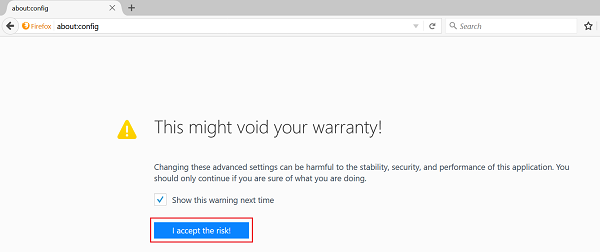
इसके बाद, खोज बॉक्स में टेक्स्ट की निम्न पंक्ति दर्ज करें
extensions.screenshots.system-disabled
एक्सटेंशन.स्क्रीनशॉट.सिस्टम-अक्षम(extensions.screenshots.system-disabled) मान की जांच करें । यदि यह 'True' पर सेट है, तो आपको इसे False(False) में बदलना होगा ।
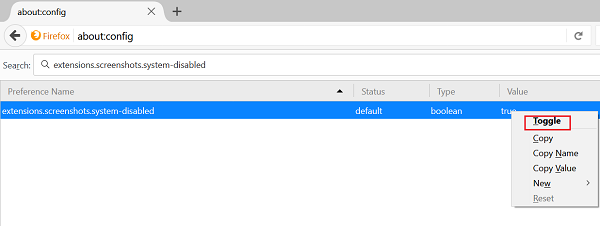
यह क्रिया स्क्रीनशॉट बटन को तुरंत सक्षम कर देगी। यह टूलबार पर एक नए कैंची जैसे स्क्रीनशॉट आइकन के रूप में आसानी से दिखाई देगा और वेब पेज के एक क्षेत्र को कैप्चर करने के लिए तैयार होगा।

यह देखने के लिए कि क्या यह काम करता है, ब्राउज़र के मेनू पर जाएँ और विकल्प चुनें।
फिर, किसी पृष्ठ के केवल एक हिस्से को कैप्चर करने के लिए बस क्लिक करें और खींचें। आप अपने चयन को हाइलाइट करने के लिए होवर भी कर सकते हैं।

जब हो जाए, तो अपने क्रॉप किए गए शॉट्स को आसानी से साझा करने के लिए वेब पर सहेजें, या उन्हें अपने कंप्यूटर पर डाउनलोड करें। यदि आवश्यक हो, तो आप ' माई शॉट्स(My Shots) ' बटन पर क्लिक करके अपने द्वारा लिए गए सभी शॉट्स को ढूंढ सकते हैं।

यदि आप जागरूक नहीं हैं, तो Firefox Screenshots को पहले (Firefox Screenshots)टेस्ट पायलट प्रयोग पेजशॉट(Test Pilot Experiment PageShot) के रूप में जाना जाता था । इसका उन्नत संस्करण अब एक फीचर के रूप में फ़ायरफ़ॉक्स 55 में उपलब्ध है।(Firefox 55)
अब देखें कि आप क्रोम ब्राउजर में स्क्रीनशॉट कैसे ले(take screenshots in Chrome browser) सकते हैं ।(Now see how you can take screenshots in Chrome browser.)
Related posts
क्रोम और फ़ायरफ़ॉक्स में पूर्ण पृष्ठ स्क्रीनशॉट कैसे कैप्चर करें
क्रोम और फायरफॉक्स में कैशे, कुकीज, ब्राउजिंग हिस्ट्री को कैसे साफ करें?
फ़ायरफ़ॉक्स में सेशन रिस्टोर क्रैश रिकवरी को कैसे निष्क्रिय करें
गुम या हटाए गए Firefox बुकमार्क या पसंदीदा को पुनर्स्थापित करें
सबसे उपयोगी मोज़िला फ़ायरफ़ॉक्स के बारे में:कॉन्फ़िगरेशन ट्विक्स
वीडियो प्रारूप या MIME प्रकार समर्थित नहीं है
कनेक्शन विफलता के कारण ऐड-ऑन डाउनलोड नहीं किया जा सका
क्रोम और फायरफॉक्स ब्राउजर में सभी खुले हुए टैब के यूआरएल कैसे कॉपी करें?
विंडोज पीसी पर फ़ायरफ़ॉक्स की समस्याओं और मुद्दों को ठीक करें
क्रोम या फ़ायरफ़ॉक्स ब्राउज़र के लिए यूजर इंटरफेस भाषा बदलें
फ़ायरफ़ॉक्स में एन्हांस्ड ट्रैकिंग, प्रोटेक्शन ब्रीच अलर्ट, लॉकवाइज सेट करें
विंडोज पीसी पर फायरफॉक्स प्रोफाइल फोल्डर कैसे खोजें
Chrome, Edge, या Firefox में सभी खुले हुए ब्राउज़र टैब एक साथ बंद करें
नए टैब में फ़ायरफ़ॉक्स से संदेशों को कैसे निष्क्रिय करें
Chrome या Firefox आपके कंप्यूटर पर फ़ाइलें डाउनलोड या सहेज नहीं सकते हैं
क्रोम और फायरफॉक्स के लिए विंडोज डिफेंडर एप्लीकेशन गार्ड एक्सटेंशन
फ़ायरफ़ॉक्स टास्क मैनेजर का उपयोग कैसे करें
फ़ायरफ़ॉक्स पर ऐड-ऑन इंस्टॉलेशन को कैसे अनुमति दें या ब्लॉक करें
मूल रूप से क्रोम या फ़ायरफ़ॉक्स ब्राउज़र में स्क्रीनशॉट कैप्चर करें या लें
फिक्स: Vimeo क्रोम या फ़ायरफ़ॉक्स में काम नहीं कर रहा है
